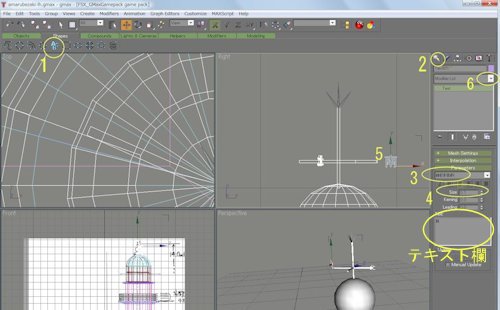
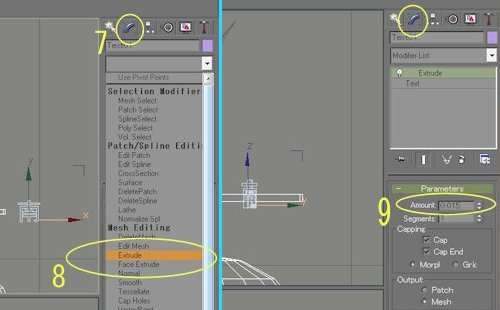
厚みのある文字を配置する
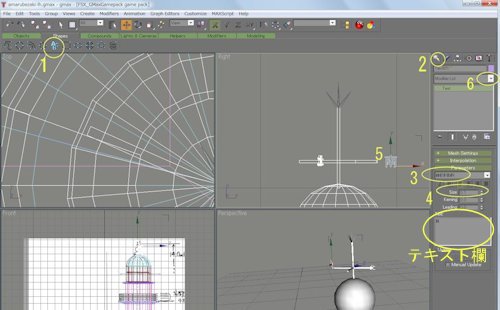
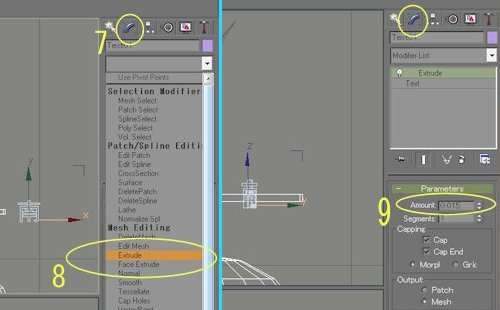
gmaxで厚みのある文字を配置する際は、文字を作ってから"Extrude"で厚みを付ける、という単純作業をやるだけなのだが、作業メニューに少しだけ注意する必要がある。
1.Shapeタブで文字ツールを選択。
2.一番左のcreateをクリック。
3.文字のフォントを選ぶ。PCが日本語環境の場合、文字化けするが気にしない。
4.文字の大きさを設定。値は"m"単位である。後でいくらでも拡大縮小ツールで大きさは調整できるので、ここでは適当な大きさにしておく。
5.文字を置きたい場所をクリックする。
・そして、テキスト欄に文字を入力する。ここも文字化けするが気にしない。
・テキスト欄に先に文字を入力してから、その後に配置したい場所をクリックしてもよい。
・配置場所に日本語が旨く現れないときは、テキスト入力欄に入力の際、 n南n のように、日本語の前後にアルファベットを付けて入力し、配置欄に文字が現れてから
前後のアルファベットを消去する。
6.▼をクリックし、modifyのメニューを表示させる。。
7.メニューが現れない時は、Modifyをクリックする。
8.Extrudeを選択。
9.文字の厚みを設定。値は"m"単位である。